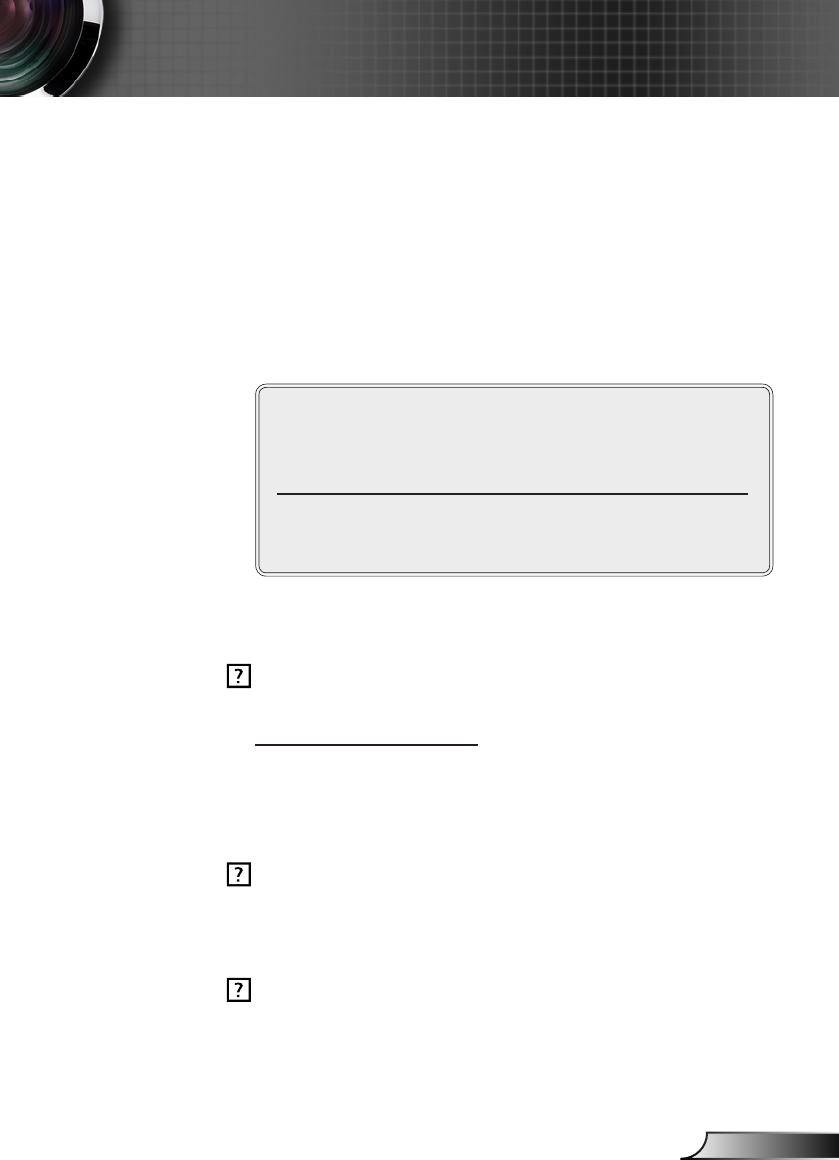7. Klik op “Alle apparaten weergeven”. Selecteer vervolgens
“Standaardbeeldschermtypen” onder het vak SP. Selecteer de
resolutiemodus die u nodig hebt onder het vak “Modellen”.
8. Controleer of de instelling voor de beeldschermresolutie lager
is dan of gelijk is aan UXGA (1600 x 1200).
Als u een notebook gebruikt:
1. Volg eerst de bovenstaande stappen om de resolutie van de
computer aan te passen.
2. Druk op de geschikte toetsen die hieronder zijn weergegeven
voor uw notebookfabrikant om een signaal van de notebook uit
te zenden naar de projector. Voorbeeld: [Fn]+[F4]
Als u problemen ondervindt met het aanpassen van de resolutie
of als uw beeldscherm vastloopt, start dan alle apparatuur en de
projector opnieuw op.
Het scherm van de notebook of PowerBook geeft uw
presentatie niet weer
Als u een notebook gebruikt
Sommige notebooks kunnen uw eigen scherm deactiveren
wanneer een tweede weergaveapparaat in gebruik is. Elk scherm
wordt op een andere manier
opnieuw geactiveerd. Raadpleeg de gebruiksaanwijzing van uw
computer voor details.
Beeld is instabiel of ikkert
Gebruik “Fase” om dit te corrigeren. Zie pagina 37 voor meer
informatie.
Wijzig de kleurinstelling voor het beeldscherm op uw computer.
Het beeld vertoont een verticale ikkerende balk.
Gebruik “Frequentie” om een aanpassing uit te voeren. Zie pagina
37 voor meer informatie.
Controleer de weergavemodus van uw grasche kaart en
congureer deze opnieuw om de kaart compatibel te maken met
de projector.
Acer
[Fn]+[F5]
Asus
[Fn]+[F8]
Dell
[Fn]+[F8]
Gateway
[Fn]+[F4]
Mac Apple:
System Preference
Display
Arrangement
Mirror
display
IBM/Lenovo
[Fn]+[F7]
HP/Compaq
[Fn]+[F4]
NEC
[Fn]+[F3]
Toshiba
[Fn]+[F5]